Iklan
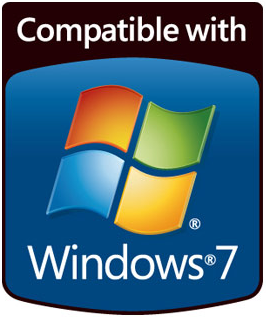 Microsoft tampaknya mengikuti pola yang kaku ketika merilis sistem operasi baru. Pertama, mereka melempar produk setengah jadi ke pasar. Sekarang bebek! Kemudian, saat umpan balik masuk, mereka dengan ketat membela produk, tetapi diam-diam mulai memperbaiki semua bug-nya. Hal berikutnya yang Anda tahu mereka merilis sistem operasi baru yang mengkilap, yang hampir tidak baru, tetapi setidaknya semua bug diperbaiki. Akhirnya, semua orang setuju.
Microsoft tampaknya mengikuti pola yang kaku ketika merilis sistem operasi baru. Pertama, mereka melempar produk setengah jadi ke pasar. Sekarang bebek! Kemudian, saat umpan balik masuk, mereka dengan ketat membela produk, tetapi diam-diam mulai memperbaiki semua bug-nya. Hal berikutnya yang Anda tahu mereka merilis sistem operasi baru yang mengkilap, yang hampir tidak baru, tetapi setidaknya semua bug diperbaiki. Akhirnya, semua orang setuju.
Jadi saat ini adalah Windows 7. Semua bercanda samping, itu adalah sistem operasi yang solid dengan banyak fitur baru yang bagus. Dan jika Anda sudah menunggu untuk meningkatkan, sekarang saatnya, aman! Saya baru-baru ini menjelaskan Windows 7 edisi secara sederhana Windows 7 Edisi Dijelaskan Dalam Ketentuan Sederhana Baca lebih banyak dan bagaimana memilih yang tepat untuk Anda. Pada artikel ini saya menunjukkan kepada Anda bagaimana menguji apakah perangkat keras dan perangkat lunak Anda siap untuk melakukan lompatan ke Windows 7. Ini sangat penting, karena Anda mungkin harus berinvestasi lebih dari sekadar sistem operasi baru.
Microsoft membuat proses memeriksa sistem Anda saat ini sesederhana mungkin. Mereka menyediakan alat yang disebut Penasihat Upgrade Windows 7. Aplikasi ini memeriksa PC Anda untuk menentukan produk perangkat keras dan perangkat lunak mana yang kompatibel dengan Windows 7. Program kemudian memberikan panduan tentang apa yang perlu Anda lakukan sebelum Anda dapat menginstal Windows 7.
Persyaratan Sistem Minimum Windows 7
Sebelum Anda mulai, mari kita tinjau secara singkat persyaratan sistem minimum untuk kedua versi bit Windows 7.
Windows 7 32-bit:
- Prosesor 1 GHz.
- RAM 1 GB.
- Ruang kosong 16 GB pada hard drive.
- Kartu grafis berkemampuan DirectX 9 dengan driver WDDM 1.0 atau lebih tinggi.
Windows 7 64-bit:
- Prosesor 1 GHz.
- RAM 2 GB.
- Ruang kosong 20 GB pada hard drive.
- Kartu grafis berkemampuan DirectX 9 dengan driver WDDM 1.0 atau lebih tinggi.
Jika Anda tidak yakin tentang perangkat keras Anda, lanjutkan dengan Windows 7 Upgrade Advisor dan segala kekurangan akan terungkap. Jika Anda bertanya-tanya apa perbedaan antara 32-bit dan 64-bit, lihat artikel ini dari Mahendra: Cara Memilih Antara Sistem Operasi Windows 7 32-bit & 64-bit Cara Memilih Sistem Operasi Windows 32-bit & 64-bitKetika Anda menginstal Windows, Anda dapat memilih versi sistem operasi 32-bit dan 64-bit. Kami membantu Anda memilih versi yang tepat untuk Anda. Baca lebih banyak .
Mengatur Penasihat Peningkatan Windows 7
1. Siapkan Komputer Untuk Instalasi
Program ini mendukung Windows XP dan Windows Vista. Jika Anda menjalankan Windows XP, Anda harus menjalankan Paket Layanan 2 dan .NET Framework 2.0 atau lebih tinggi. Tautan berisi instruksi pengaturan untuk dua item ini. Pastikan sudah terpasang sebelum Anda melanjutkan.
2. Unduh & Instal Upgrade Advisor
Sekarang setelah Anda menyiapkan komputer, Anda dapat mengunduh Penasihat Upgrade Windows 7 dari Microsoft.
3. Siapkan Komputer Untuk Menjalankan Tes
Microsoft merekomendasikan untuk menyambungkan perangkat USB apa pun yang Anda gunakan secara teratur, misalnya printer, pemindai, atau hard drive eksternal. Penasihat peningkatan juga akan memeriksa kompatibilitas perangkat-perangkat ini. Jadi, lanjutkan dan sambungkan semua perangkat keras eksternal Anda sebelum Anda menjalankan Upgrade Advisor.
Jalankan Windows 7 Upgrade Advisor
Ini bagian yang mudah. Luncurkan program dan klik> Mulai periksa tombol di kanan bawah.
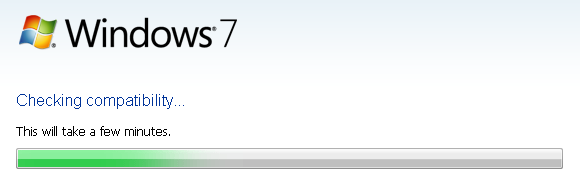
Segera setelah itu, Penasihat Peningkatan Windows 7 akan menampilkan hasilnya. Ada dua laporan, satu jika Anda ingin menginstal Windows 7 32-bit dan yang kedua untuk versi 64-bit. Anda dapat menyimpan laporan sebagai file .mht atau .html, keduanya akan terbuka di Internet Explorer, atau mencetak laporan.

Setiap laporan dibagi menjadi tiga kategori: sistem, perangkat, dan program. Sekarang mari kita lihat beberapa poin yang akan dibahas oleh laporan.
Pada tangkapan layar di bawah ini Anda akan melihat bahwa saya perlu melakukan instalasi khusus Windows 7 karena saya menjalankan Windows XP. Tautan ini memberikan perincian lebih lanjut dan informasi latar belakang yang bermanfaat.
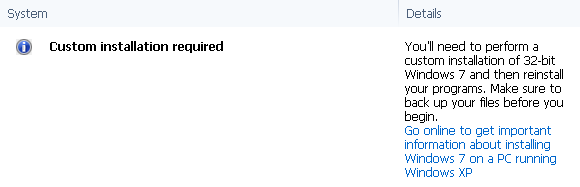
Inilah salah satu dari 11 masalah dengan sistem saya. Namun, itu yang bisa saya pecahkan, karenanya tanda kuning dengan tanda seru. Masalah yang tidak dapat dipecahkan, misalnya perangkat lunak yang tidak kompatibel, disorot dengan warna merah X.
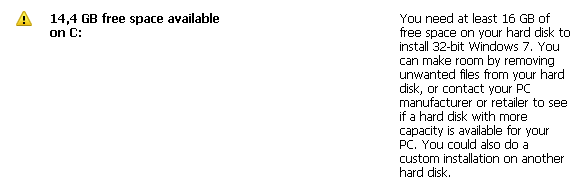
Anda juga akan menemukan daftar item yang memenuhi persyaratan atau kompatibel dengan Windows 7. Di bawah ini adalah contohnya.
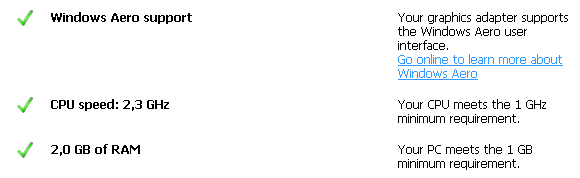
Kategori perangkat mencakup perangkat internal maupun eksternal. Ternyata, kartu grafis saya kompatibel dengan Windows 7. Jika bagian penting dari sistem Anda tidak kompatibel, misalnya kartu grafis atau CPU, Anda harus mengganti perangkat keras itu dengan versi yang kompatibel sebelum Anda dapat menginstal Windows 7.
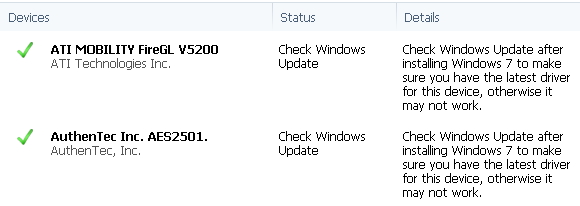
Akhirnya, sejumlah program diperiksa untuk kompatibilitas. Penasihat Peningkatan akan memberikan solusi dan tautan jika tersedia dan ini tidak terbatas pada produk Microsoft! Dalam kasus saya misalnya, disarankan agar saya ‘meningkatkan ke versi yang kompatibel’ dari Napter atau ‘mengunjungi situs web penerbit untuk solusi’ untuk perangkat lunak HP. Rekomendasi tersebut juga menyertakan tautan ke halaman masing-masing.

Sayangnya, beberapa program utama tidak dipertimbangkan dalam pemeriksaan kompatibilitas ini, termasuk Microsoft Office (saya heran mengapa), browser, klien email selain Outlook, perangkat lunak keamanan, dan lebih banyak. Namun, Microsoft menyediakan tautan ke Pusat Kompatibilitas Windows 7 di mana Anda dapat secara manual memeriksa perangkat lunak dan perangkat keras yang penting bagi Anda.
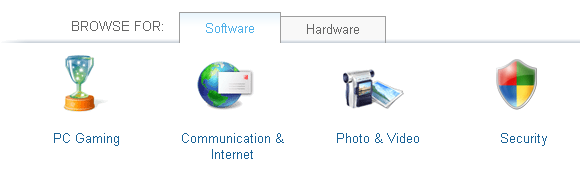
Jika Anda merasa siap untuk meningkatkan, periksa juga artikel-artikel berikut:
- Cara Meng-upgrade Dari XP ke Windows 7 Dalam 4 Langkah Mudah Cara Mengupgrade Dari Windows XP ke Windows 7 atau 10Jika Anda masih menjalankan Windows XP, sekarang saatnya untuk memutakhirkan! Apakah Anda ingin pindah ke Windows 10 atau Windows 7, prosesnya sebagian besar sama. Kami menjelaskannya langkah demi langkah. Baca lebih banyak oleh Varun
- Upgrade ke Windows 7: Persyaratan & Tips Instalasi Upgrade ke Windows 7: Persyaratan & Tips Instalasi Baca lebih banyak oleh Tina
Sekarang Anda harus sangat siap.
Masalah apa yang Anda temui setelah sistem Anda diperiksa untuk kompatibilitas dengan Windows 7? Apakah Anda dapat menyelesaikannya atau apakah Anda memerlukan saran lebih lanjut?
Tina telah menulis tentang teknologi konsumen selama lebih dari satu dekade. Ia meraih gelar Doktor dalam Ilmu Pengetahuan Alam, Diplom dari Jerman, dan gelar MSc dari Swedia. Latar belakang analitisnya telah membantunya unggul sebagai jurnalis teknologi di MakeUseOf, di mana dia sekarang mengelola penelitian dan operasi kata kunci.


